こんにちは、tomoです。
僕は、動画を見たりテレビ番組を見るときは基本的に1.5倍速で見るようにしています。
1.5倍速は内容も理解できるし、時間も短縮できるし、最高の再生速度だと思っています。
そんな倍速再生に対応していないサービスがAmazonプライムビデオです。
料金も配信動画にも満足しているのですが、再生速度に対応していないことだけが残念です。
そんなAmazonプライムビデオにも倍速再生する方法があります。その方法を紹介します。
Amazonプライムビデオを倍速再生で見る方法

Amazonプライムビデオを倍速で見るために必要なものは以下のものです。
- パソコン
- Google Chrome
- Video Speed Controller
パソコンを用意する
Amazonプライムビデオを倍速再生をするにはパソコンを用意する必要があります。つまりパソコンからでないと倍速再生ができないということになります。
Google Chromeをインストールする
パソコンを用意したら、WebブラウザのGoogle Chromeをインストールしましょう。
こちらからダウンロードができます。
Google Chrome
拡張機能の「Video Speed Controller」を追加する
Google Chromeには拡張機能というものがあります。その中に「Video Speed Controller」という機能があるのでそちらを追加します。
こちらから追加できます。
Video Speed Controller
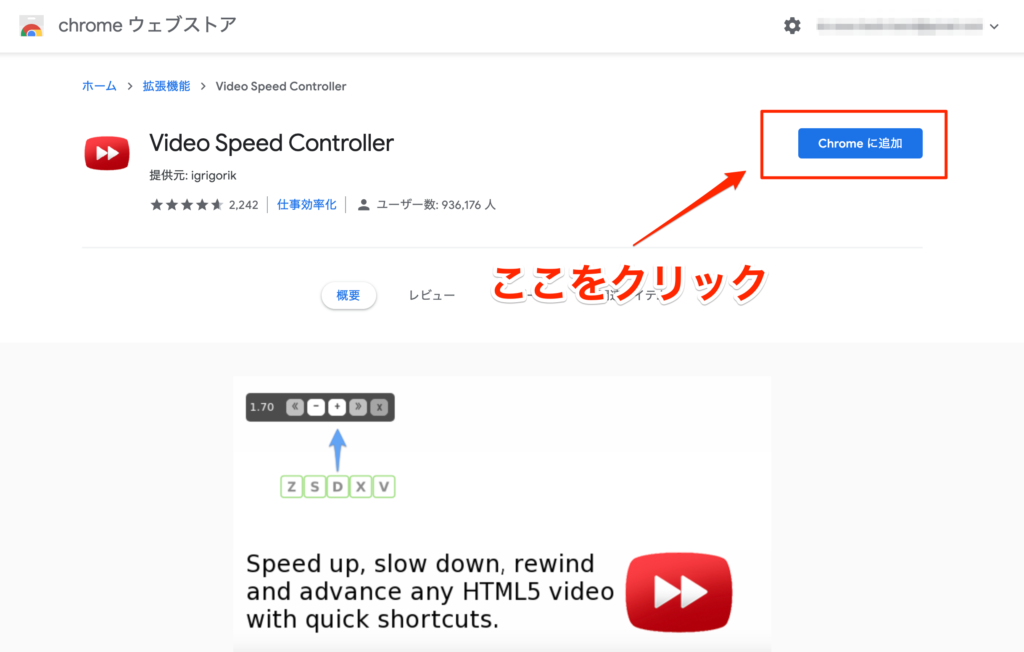
これで準備完了です。
実際に倍速再生をしてみる

実際に倍速再生をしてみましょう。見たい動画を再生します。
少し見えづらいですが、左側に1.00という数字が表示されています。これが今の再生速度です。

初期設定だと、キーボードの「D」を押すと0.1再生速度が上がり、「S」を押すと0.1再生速度が下がります。
再生速度を1.5倍にしてみました。
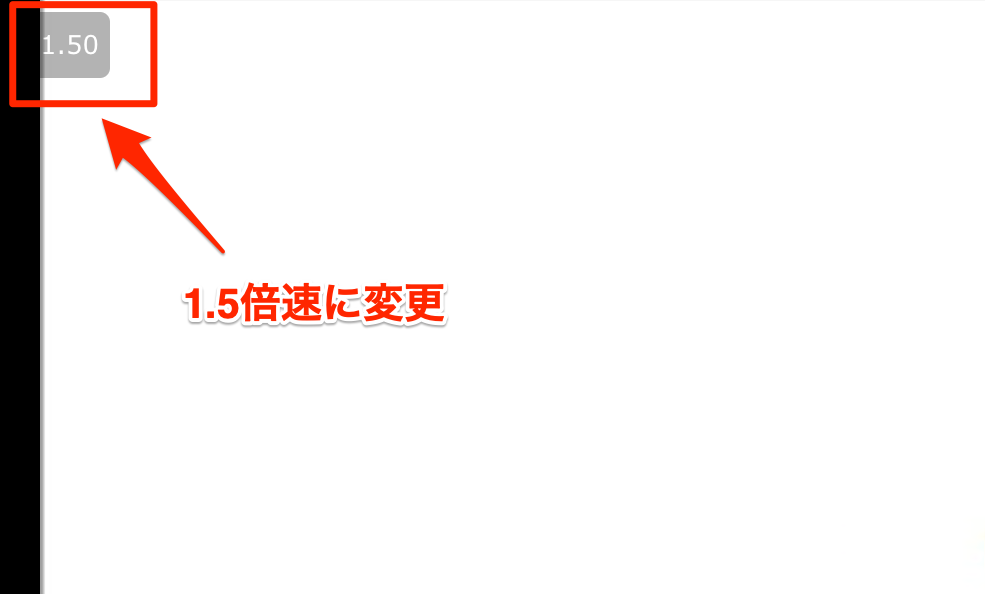
これでかなりの時間短縮ができますね。
Video Speed Controllerの設定について
このマークをクリックして、「Setting」をクリックすると設定画面が表示されます。
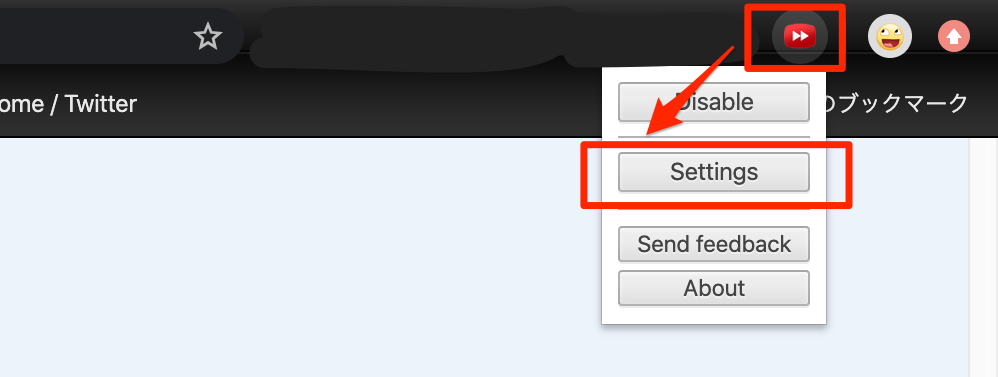
倍速再生以外にも、いろいろ設定があります。
- コントローラの表示/非表示
- 速度を下げる
- 速度を上げる
- 巻き戻す
- 進む
- 再生速度のリセット
- 優先する速度(Gを押すと設定された速度になる)
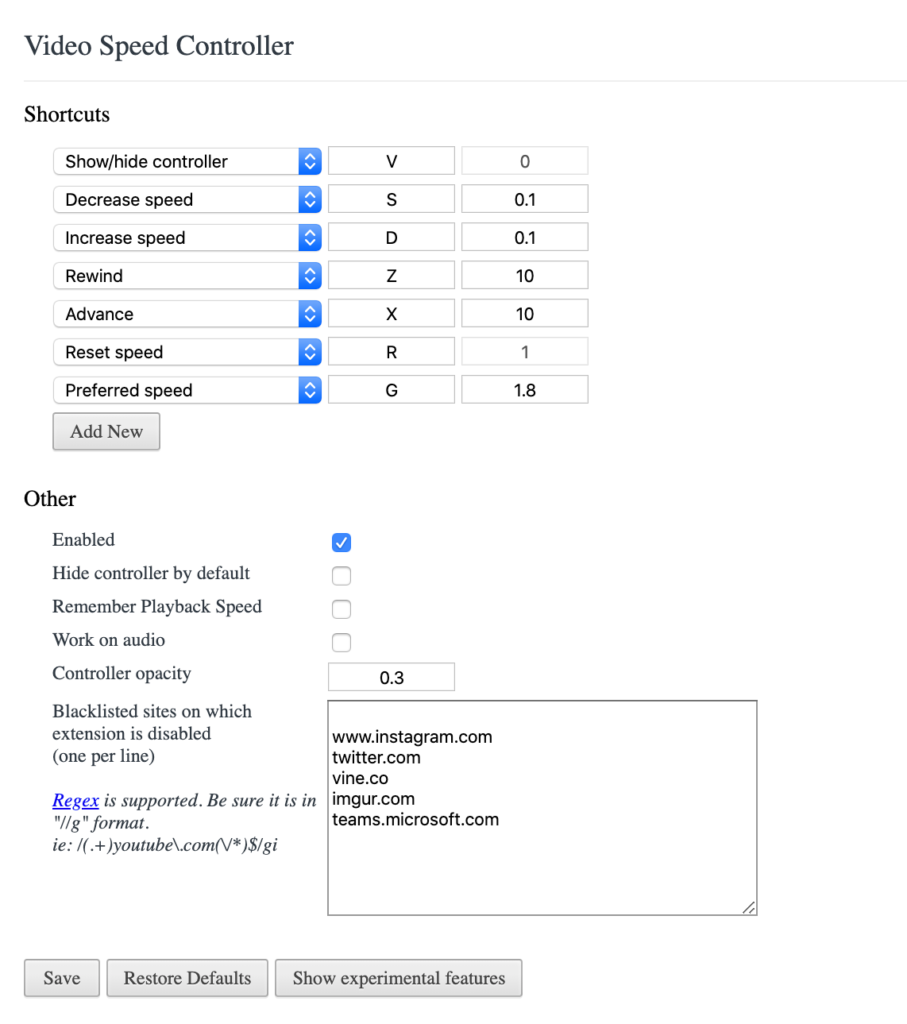
再生速度を固定したいなら、「Remenber Playback Speed(再生速度の記憶)」を有効にするといいですね。



